AirSonic je bezplatný webový server pro streamování médií s otevřeným zdrojovým kódem, který vám umožňuje přístup k hudbě z centrálního umístění. Airsonic je kompatibilní s jakýmkoli audio/video formátem souborů a je také schopen streamovat přes protokol HyperText Transfer. Jedná se o multimediální streamer s vlastním hostitelem napsaný v jazyce Java a schopný zpracovat velmi rozsáhlé hudební sbírky. Běží na většině operačních systémů včetně Windows, Linux a Mac OS.
V tomto tutoriálu vám ukážeme, jak nainstalovat server pro streamování médií AirSonic na CentOS 8.
Předpoklady
- Server se systémem CentOS 8 s minimálně 2 GB paměti RAM.
- Na vašem serveru je nakonfigurováno heslo uživatele root.
Začínáme
Ve výchozím nastavení je SELinux povolen na serveru CentOS 8. Nejprve jej tedy budete muset deaktivovat.
Můžete to udělat úpravou souboru /etc/selinux/config:
nano /etc/selinux/config
Proveďte následující změny:
SELINUX=disabled
Uložte a zavřete soubor. Poté restartujte systém, aby se změny projevily.
Instalovat Javu
AirSonic je založen na Javě, takže si do svého systému budete muset Javu nainstalovat. Java můžete nainstalovat pouhým spuštěním následujícího příkazu:
dnf install java-1.8.0-openjdk-devel
Jakmile je Java nainstalována, můžete ověřit verzi Java pomocí následujícího příkazu:
java -version
Měli byste vidět následující výstup:
openjdk version "1.8.0_232" OpenJDK Runtime Environment (build 1.8.0_232-b09) OpenJDK 64-Bit Server VM (build 25.232-b09, mixed mode)
Instalovat AirSonic
Před spuštěním budete muset vytvořit uživatele pro spuštění AirSonic.
Nejprve vytvořte uživatele pomocí následujícího příkazu:
useradd airsonic
Dále vytvořte adresář pro AirSonic pomocí následujícího příkazu:
mkdir /var/airsonic /var/media_files
Dále si stáhněte nejnovější verzi AirSonic z úložiště Git pomocí následujícího příkazu:
wget https://github.com/airsonic/airsonic/releases/download/v10.4.1/airsonic.war --output-document=/var/airsonic/airsonic.war
Dále udělte správná oprávnění adresáři airsonic pomocí následujícího příkazu:
chown -R airsonic /var/airsonic
chown -R airsonic /var/media_files
Dále si stáhněte předem nakonfigurovaný soubor systemd unit pro AirSonic pomocí následujícího příkazu:
wget https://raw.githubusercontent.com/airsonic/airsonic/master/contrib/airsonic.service -O /etc/systemd/system/airsonic.service
wget https://raw.githubusercontent.com/airsonic/airsonic/master/contrib/airsonic-systemd-env -O /etc/sysconfig/airsonic
Dále znovu načtěte démona systemd pomocí následujícího příkazu:
systemctl daemon-reload
Dále spusťte službu AirSonic a povolte její spuštění při spouštění pomocí následujících příkazů:
systemctl start airsonic
systemctl enable airsonic
Nyní můžete ověřit stav AirSonic pomocí následujícího příkazu:
systemctl status airsonic
Měli byste získat následující výstup:
? airsonic.service - Airsonic Media Server
Loaded: loaded (/etc/systemd/system/airsonic.service; disabled; vendor preset: disabled)
Active: active (running) since Mon 2019-10-28 12:29:51 EDT; 2min 6s ago
Main PID: 29564 (java)
Tasks: 18 (limit: 5060)
Memory: 315.0M
CGroup: /system.slice/airsonic.service
??29564 /usr/bin/java -Xmx700m -Dairsonic.home=/var/airsonic -Dserver.context-path=/airsonic -Dserver.port=8080 -jar /var/airsonic/>
Oct 28 12:31:49 centos8 java[29564]: 2019-10-28 12:31:49.876 INFO --- l.c.StandardChangeLogHistoryService : Reading from DATABASECHANGEL>
Oct 28 12:31:49 centos8 java[29564]: 2019-10-28 12:31:49.877 INFO --- l.executor.jvm.JdbcExecutor : SELECT * FROM DATABASECHANGE>
Oct 28 12:31:49 centos8 java[29564]: 2019-10-28 12:31:49.969 INFO --- liquibase.changelog.ChangeSet : Marking ChangeSet: classpath>
Oct 28 12:31:49 centos8 java[29564]: classpath:liquibase/db-changelog.xml : Custom Precondition Failed: DBMS Major Version Precondit>
Oct 28 12:31:49 centos8 java[29564]: 2019-10-28 12:31:49.972 INFO --- l.executor.jvm.JdbcExecutor : SELECT MAX(ORDEREXECUTED) FR>
Oct 28 12:31:50 centos8 java[29564]: 2019-10-28 12:31:50.017 INFO --- l.executor.jvm.JdbcExecutor : INSERT INTO DATABASECHANGELO>
Oct 28 12:31:50 centos8 java[29564]: 2019-10-28 12:31:50.020 INFO --- l.l.StandardLockService : Successfully released change>
Oct 28 12:31:51 centos8 java[29564]: 2019-10-28 12:31:51.489 INFO --- o.airsonic.player.dao.PlayerDao : Deleted 1 player(s) that hav>
Oct 28 12:31:52 centos8 java[29564]: 2019-10-28 12:31:52.424 INFO --- o.a.p.s.MediaScannerService : Automatic media library scan>
Oct 28 12:31:53 centos8 java[29564]: 2019-10-28 12:31:53.093 INFO --- o.a.p.service.PodcastService : Automa
Můžete také zkontrolovat běžící proces AirSonic pomocí následujícího příkazu:
ps -ef | grep airsonic
Měli byste vidět následující výstup:
airsonic 29459 1 87 12:07 ? 00:02:08 /usr/bin/java -Xmx700m -Dairsonic.home=/var/airsonic -Dserver.context-path=/airsonic -Dserver.port=8080 -jar /var/airsonic/airsonic.war root 29496 6103 0 12:10 pts/0 00:00:00 grep --color=auto airsonic
Přístup k webovému rozhraní AirSonic
Před přístupem k webovému rozhraní AirSonic budete muset otevřít porty 80 a 8080 s firewallem. Můžete to udělat pomocí následujících příkazů:
firewall-cmd --zone=public --add-port=80/tcp --permanent
firewall-cmd --zone=public --add-port=8080/tcp --permanent
firewall-cmd --reload
Dále otevřete webový prohlížeč a zadejte adresu URL http://ip-vaseho-serveru:8080/airsonic . Budete přesměrováni na následující stránku:
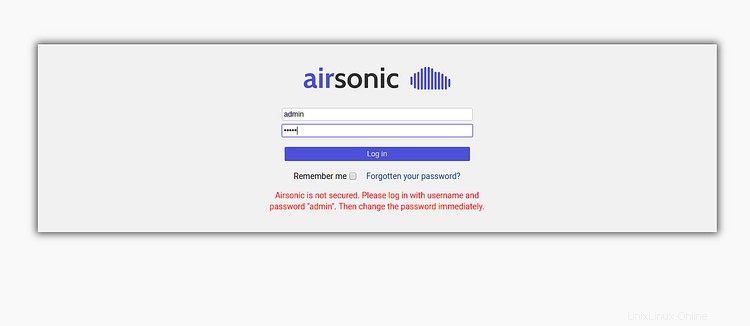
Zadejte výchozí uživatelské jméno a heslo jako admin/admin a klikněte na Protokol v knoflík. Měli byste vidět následující stránku:
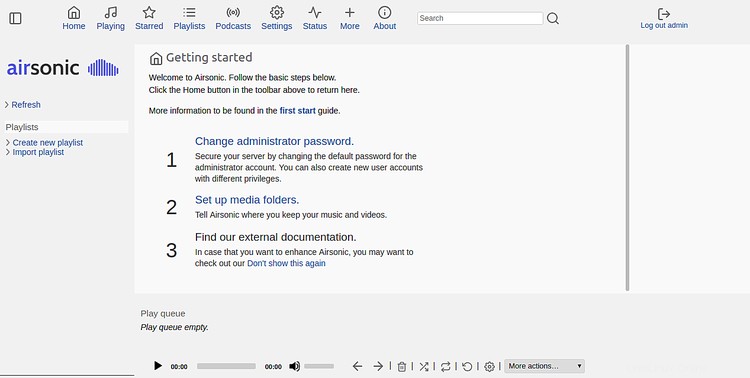
Dále budete muset změnit výchozí heslo správce. Chcete-li tak učinit, klikněte na Změnit administrátor heslo . Měli byste vidět následující stránku:
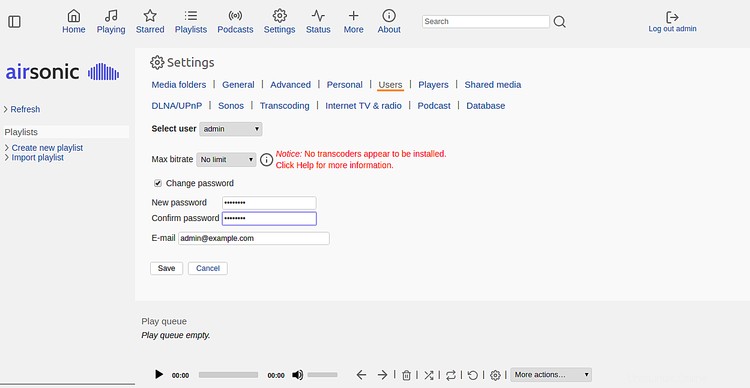
Vyberte administrátora, zaškrtněte políčko změnit heslo, zadejte nové heslo a klikněte na Uložit tlačítko pro změnu výchozího hesla.
Dále budete muset nastavit složku médií pro ukládání hudby a videí. Chcete-li tak učinit, klikněte na nastavení Média složky . Měli byste vidět následující stránku:
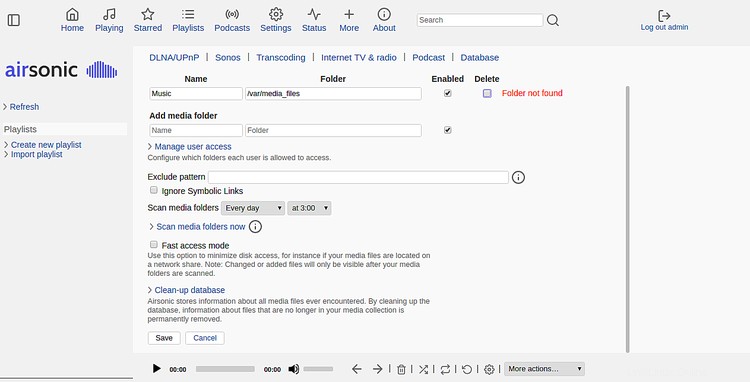
Nyní do pole Složka zadejte /var/media_files a klikněte na tlačítko Uložit tlačítko.
Konfigurovat Nginx jako reverzní proxy
Dále budete muset nakonfigurovat Nginx jako reverzní proxy pro Airsonic na portu 8080. Chcete-li tak učinit, nejprve nainstalujte webový server Nginx pomocí následujícího příkazu:
dnf install nginx
Po instalaci vytvořte konfigurační soubor virtuálního hostitele Nginx:
nano /etc/nginx/conf.d/airsonic.conf
Přidejte následující řádky:
server {
listen 80;
server_name your-server-ip;
access_log off;
error_log off;
location / {
proxy_pass http://127.0.0.1:8080;
proxy_redirect off;
proxy_set_header Host $host;
proxy_set_header X-Real-IP $remote_addr;
proxy_set_header X-Forwarded-For $proxy_add_x_forwarded_for;
proxy_max_temp_file_size 0;
client_max_body_size 10m;
client_body_buffer_size 128k;
proxy_connect_timeout 90;
proxy_send_timeout 90;
proxy_read_timeout 90;
proxy_buffer_size 4k;
proxy_buffers 4 32k;
proxy_busy_buffers_size 64k;
proxy_temp_file_write_size 64k;
}
}
Po dokončení uložte a zavřete soubor. Poté otestujte Nginx na jakoukoli chybu syntaxe pomocí následujícího příkazu:
nginx -t
Měli byste vidět následující výstup:
nginx: the configuration file /etc/nginx/nginx.conf syntax is ok nginx: configuration file /etc/nginx/nginx.conf test is successful
Dále spusťte službu Nginx a povolte její spuštění po restartu systému pomocí následujícího příkazu:
systemctl start nginx
systemctl enable nginx
Nyní můžete k AirSonic přistupovat na adrese URL http://ip-vaseho-serveru/airsonic .
Závěr
Gratulujeme! úspěšně jste nainstalovali mediální server AirSonic s Nginx jako reverzní proxy na CentOS 8. Nyní můžete hostovat svůj vlastní mediální server a sdílet hudbu se svými přáteli a rodinou. Pokud máte nějaké dotazy, neváhejte se mě zeptat.